wps最后一页空白页怎么删除
用WPS Office编辑文档时,经常会遇到最后一页出现空白页的情况,这种问题不仅影响文档的美观性,还可能在打印时造成不必要的浪费,本文将详细介绍如何删除WPS文档中的最后一页空白页,并提供多种解决方案以应对不同的具体情况。
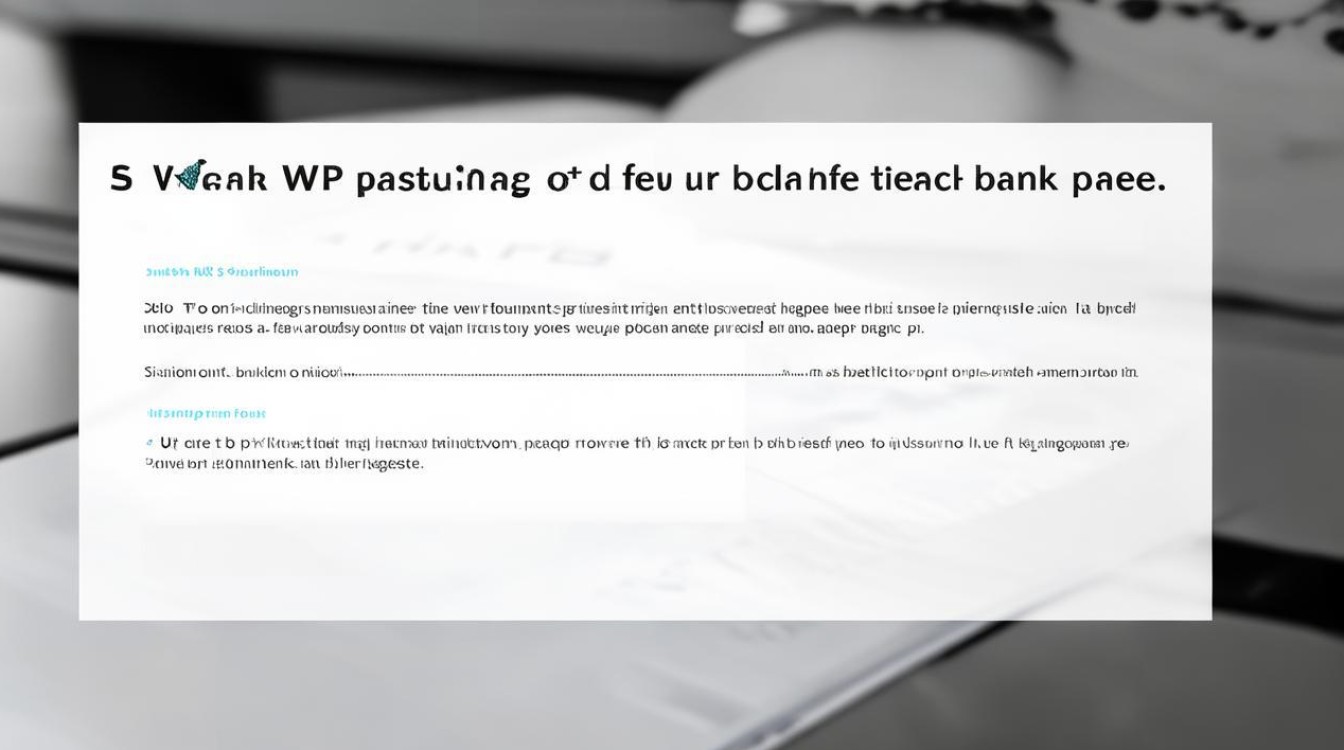
常见原因及解决方法
检查段落标记和分页符
-
显示隐藏的编辑标记:
- 在WPS文档中,点击“开始”选项卡。
- 找到段落区域,点击“显示/隐藏段落标记”按钮(快捷键为Ctrl+Shift+8)。
- 这将显示文档中的所有段落标记、分页符等编辑符号。
-
删除多余的段落标记或分页符:
- 将光标移动到空白页的位置,查看是否存在多余的段落标记(如“¶”)或分页符(通常显示为一条水平线)。
- 如果存在,选中这些标记并按Delete键删除。
调整页面设置
-
调整边距:
- 点击“页面布局”选项卡。
- 选择“页面设置”中的“边距”。
- 尝试调整上下左右的边距,确保没有多余的空白空间,特别是底部边距,如果设置过大,可能会导致最后一页出现空白页。
-
检查纸张大小:
在“页面设置”中,确认纸张大小是否符合需求,如果纸张大小设置不当,也可能导致空白页的出现。
使用查找和替换功能
-
查找分页符:
![wps最后一页空白页怎么删除 wps最后一页空白页怎么删除]()
- 按Ctrl+H打开查找和替换对话框。
- 在“查找内容”框中输入“^m”(代表手动分页符)。
- 在“替换为”框中留空,然后点击“全部替换”按钮,这将删除所有手动分页符,从而可能消除空白页。
-
查找连续段落标记:
- 在“查找内容”框中输入“^p^p”(代表两个连续的段落标记)。
- 在“替换为”框中输入“^p”(代表一个段落标记),然后点击“全部替换”按钮,这种方法适用于处理多个连续段落标记导致的空白页。
删除空白段落
-
定位到最后一页:
- 将光标移动到空白页的前一页最后一个字符处。
- 按下Ctrl+Shift+Enter组合键,可以快速将光标移至上一页的末尾。
-
删除空白段落:
按Backspace键删除空白段落,直到空白页消失。
检查页眉和页脚
-
查看页眉和页脚内容:
- 双击最后一页的页眉或页脚区域,查看是否有多余的内容或分隔符。
- 如果存在,删除这些内容或分隔符,可能会消除空白页。
-
检查分节符:
![wps最后一页空白页怎么删除 wps最后一页空白页怎么删除]()
在“视图”菜单中选择“显示/隐藏段落标记”,找到并删除多余的分节符。
FAQs
Q1: 为什么调整边距后仍然无法删除空白页? A1: 如果调整边距后仍然无法删除空白页,可能是因为文档中存在其他格式问题,如隐藏的段落标记、分页符或分节符,建议按照上述方法逐一排查,特别是检查并删除多余的编辑标记。
Q2: 如何在WPS中快速定位到文档的末尾? A2: 你可以使用快捷键Ctrl+End快速将光标定位到文档的末尾,这样,你可以更方便地检查
版权声明:本文由 数字独教育 发布,如需转载请注明出处。


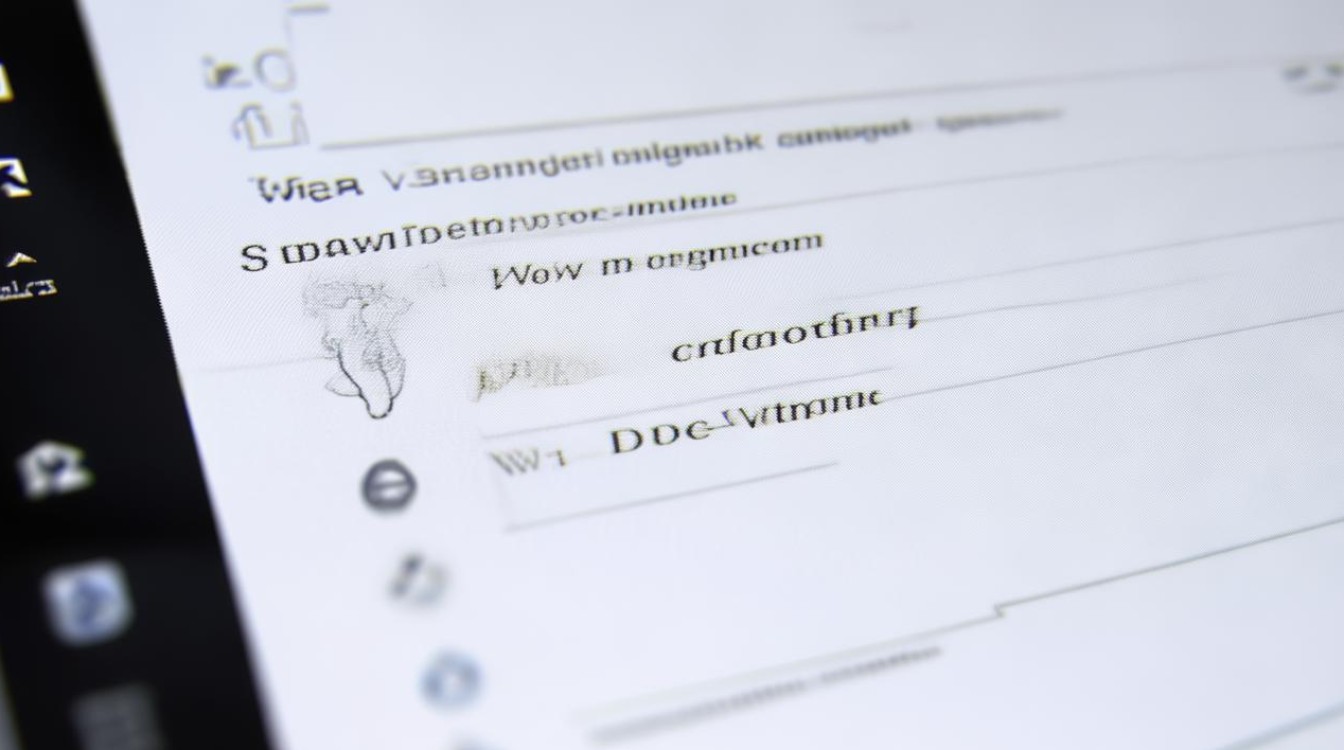
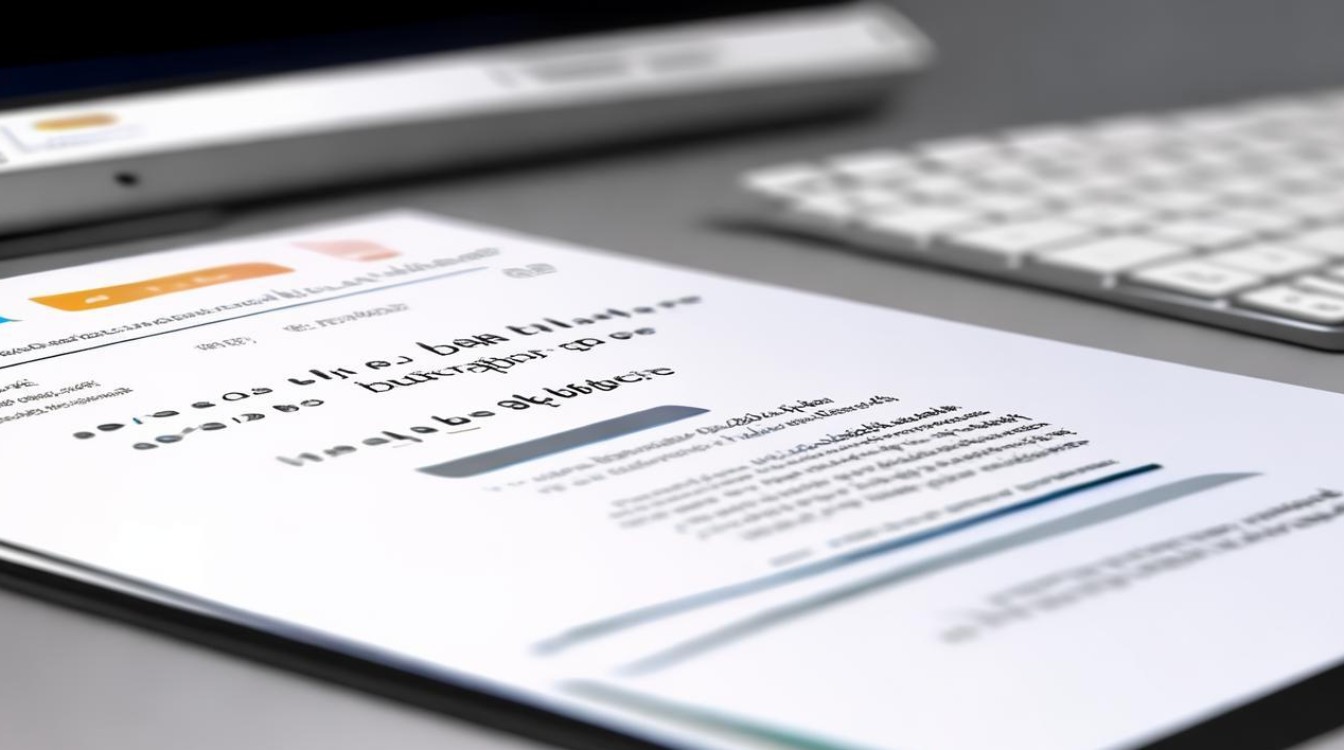











 冀ICP备2021017634号-12
冀ICP备2021017634号-12
 冀公网安备13062802000114号
冀公网安备13062802000114号